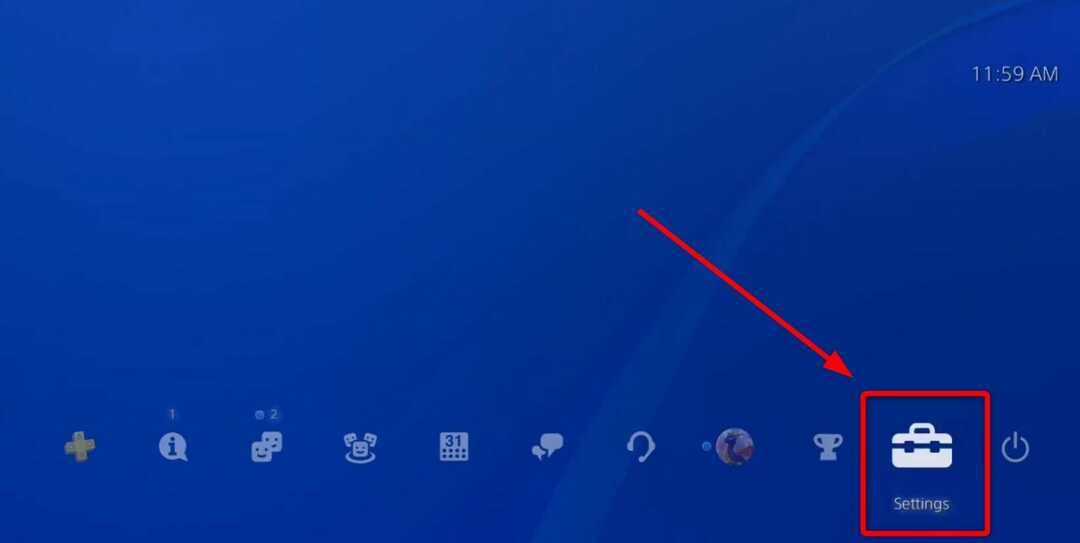Soluzioni testate e affidabili per questo fastidioso errore di Overwatch 2
- Gli errori di Overwatch all'avvio del gioco possono verificarsi a causa di driver grafici obsoleti sul tuo PC.
- La fine delle attività per app e programmi in esecuzione in background può aiutare a risolvere il problema.
- Disabilita Windows Firewall per impedirgli di rimuovere i file importanti necessari per eseguire il gioco.
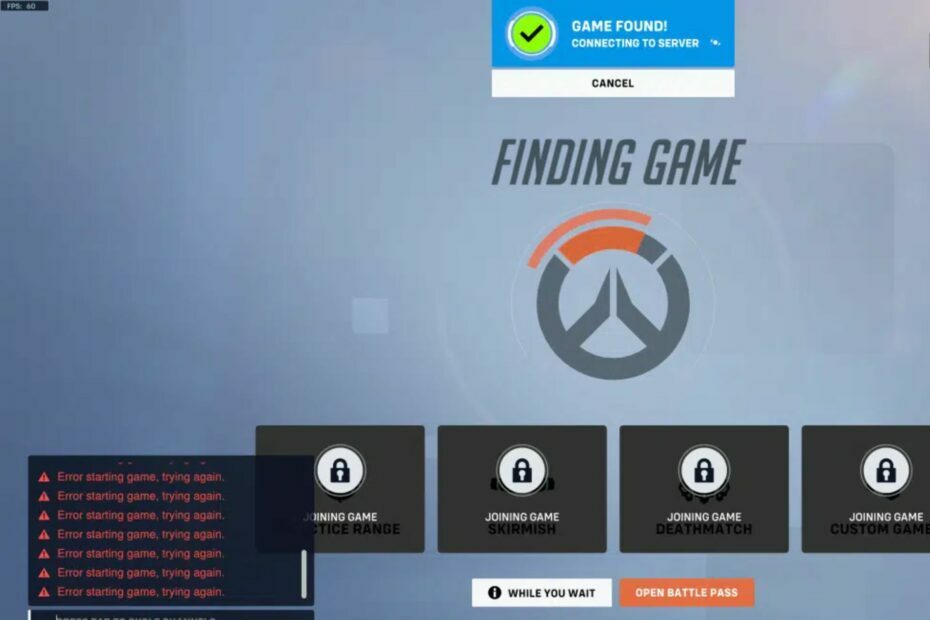
XINSTALLARE CLICCANDO SUL FILE DI DOWNLOAD
- Scarica lo strumento di riparazione per PC Restoro che viene fornito con tecnologie brevettate (brevetto disponibile Qui).
- Clic Inizia scansione per trovare i problemi di Windows che potrebbero causare problemi al PC.
- Clic Ripara tutto per risolvere i problemi che interessano la sicurezza e le prestazioni del tuo computer.
- Restoro è stato scaricato da 0 lettori questo mese.
Gli errori di Overwatch 2 che comportano l'avvio del gioco sono alcuni dei problemi che lo affliggono al giorno d'oggi. Molti utenti si lamentano della comparsa di questo errore, impedendo loro di poter giocare. Inoltre, potresti sperimentare Schermata nera di Overwatch all'avvio sul tuo computer.
Perché viene visualizzato l'errore all'avvio di Overwatch 2?
Il principale colpevole di questo errore è una versione del gioco obsoleta. Rende il gioco incompatibile con il server a cui vuoi connetterti. Alcuni altri fattori sono:
- Driver grafico obsoleto – Quando le tue schede grafiche sono obsolete, influenzeranno giochi come Overwatch che utilizzano molti componenti grafici. Allo stesso modo, eseguire altri driver obsoleti sul tuo PC può causare arresti anomali durante il gioco.
- Interferenza del firewall di Windows Defender – È normale che Windows Firewall interferisca con le attività di gioco. Il firewall può interrompere l'esecuzione del gioco se rileva una minaccia.
- Programmi in background in esecuzione sul PC - Molte app possono causare interferenze con il tuo gioco, causando l'errore di Overwatch all'avvio di un gioco.
- File di gioco corrotti – I file di gioco sono responsabili della comunicazione tra il client di gioco e altri componenti. Quindi, quando c'è un problema con il tuo file di gioco, diventerà inaccessibile.
Non che sappiamo perché questo accada, iniziamo a sistemare il gioco e riprendiamo a giocare.
Cosa posso fare se ricevo un errore che avvia il gioco in Overwatch 2?
Prima di procedere con qualsiasi soluzione per l'errore che avvia il gioco in Overwatch 2, applica i seguenti controlli preliminari:
- Se hai molte app in esecuzione contemporaneamente, chiudi quelle non necessarie.
- Assicurati che ci sia abbastanza spazio di memoria sul tuo PC. Controlla questa guida per liberare spazio su disco rigido su Windows 11.
- Disabilita il software antivirus sul tuo PC che può inserire nella blacklist alcuni file di gioco e impedirne l'avvio.
- Riavvia il PC in modalità provvisoria per risolvere gli errori di avvio che potrebbero causare il problema.
Se non riesci a risolvere il problema, continua con i passaggi per la risoluzione dei problemi riportati di seguito.
1. Ripara Overwatch 2
- Fare clic con il pulsante sinistro del mouse su Inizio pulsante, cerca Battle.net e avvia l'app.
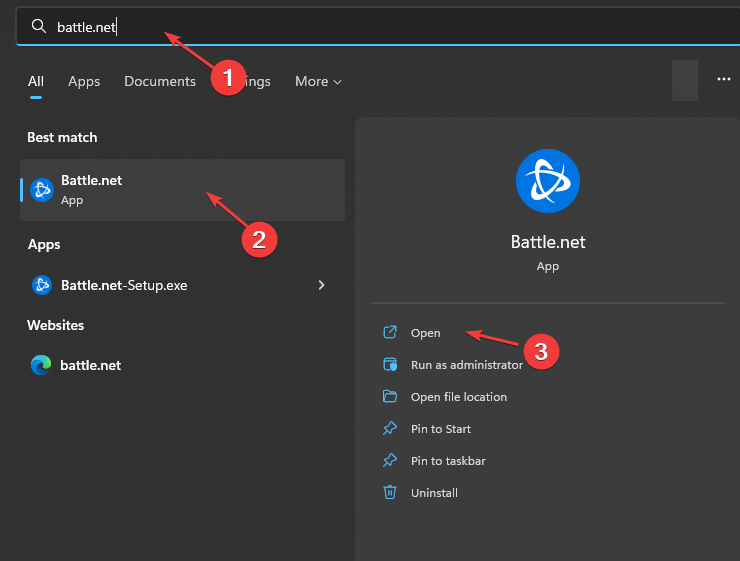
- Seleziona il Sorveglianza 2 gioco dalla libreria, fare clic su ruota dentata icona e fare clic sull'icona Scansione e riparazione opzione.
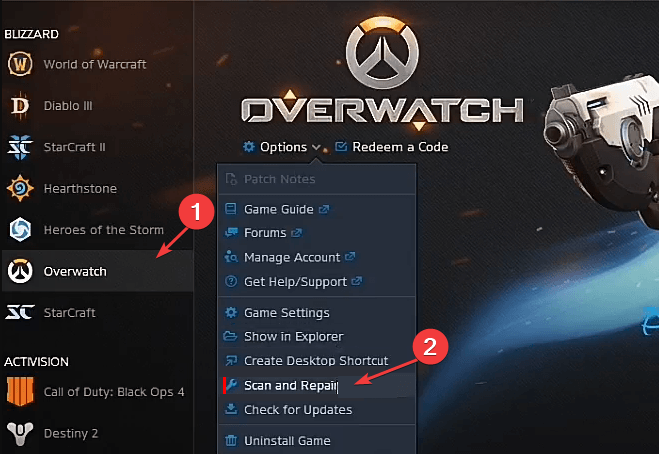
- Quindi seleziona Inizia la scansione per avviare il processo diagnostico.
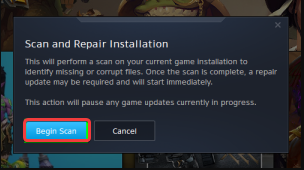
Segui la richiesta visualizzata dopo la scansione per risolvere il problema.
2. Disinstalla e reinstalla Overwatch 2
- Fare clic con il pulsante sinistro del mouse su Inizio pulsante, cerca Battle.net e avvia l'app.
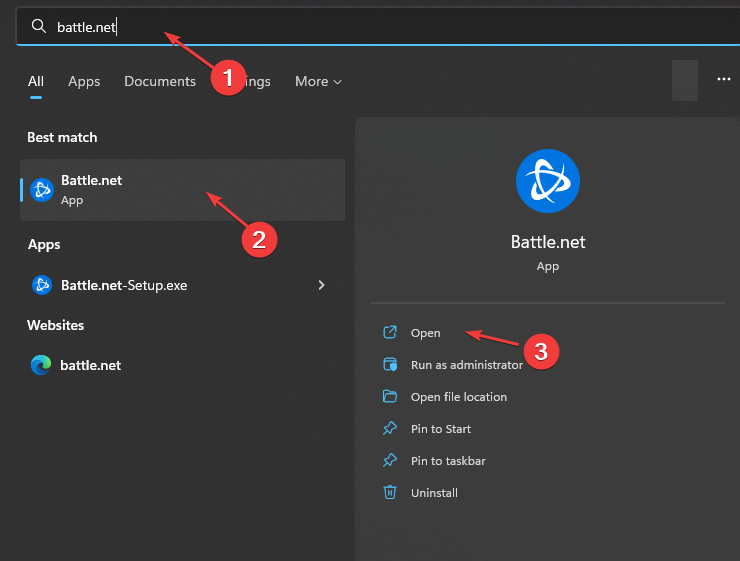
- Selezionare l'icona per Sorveglianza 2, seleziona la freccia dell'elenco a discesa accanto al pulsante di riproduzione, quindi selezionaDisinstalla.
- Per reinstallare, selezionare Avvia l'installazione dal Sorveglianza 2 scheda.
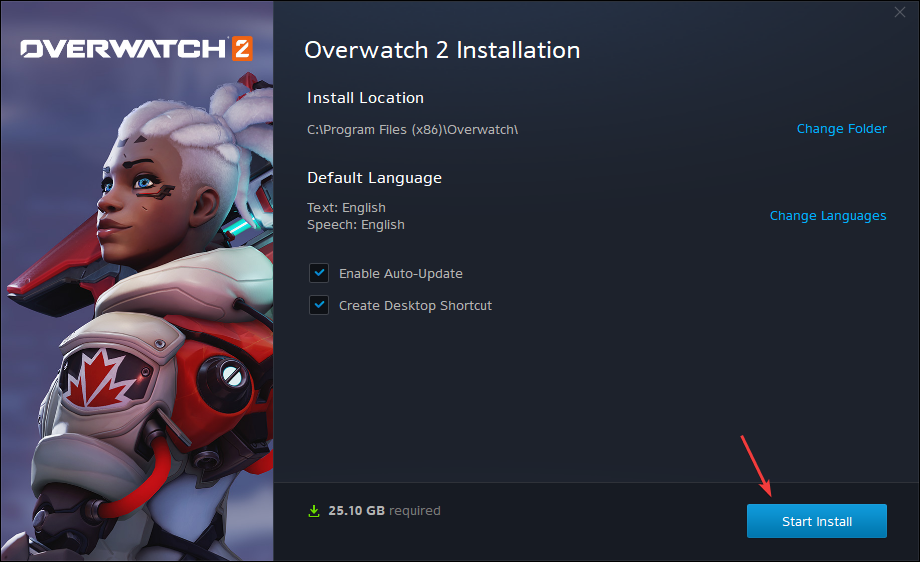
Consiglio dell'esperto:
SPONSORIZZATO
Alcuni problemi del PC sono difficili da affrontare, soprattutto quando si tratta di repository danneggiati o file di Windows mancanti. Se hai problemi a correggere un errore, il tuo sistema potrebbe essere parzialmente rotto.
Ti consigliamo di installare Restoro, uno strumento che eseguirà la scansione della tua macchina e identificherà qual è l'errore.
clicca qui per scaricare e iniziare a riparare.
Sebbene questo sia un passaggio estremo, è il modo più efficace per correggere questo errore. Dovresti notare che i tuoi dati e i tuoi progressi andranno persi dopo questo processo.
- Nessun hardware grafico compatibile trovato 0xE0070150
- 0x89245102 Errore di Minecraft: il modo migliore per risolverlo
- Civ 6 continua a bloccarsi? Come fermarlo in 4 passaggi
- Indietro 4 Il sangue continua a schiantarsi? 5 modi rapidi per risolverlo
3. Aggiorna il tuo driver grafico
- premi il finestre + R tasto per richiedere il Correre finestra, digitare quanto segue nello spazio di ricerca e fare clic su OK:
devmgmt.msc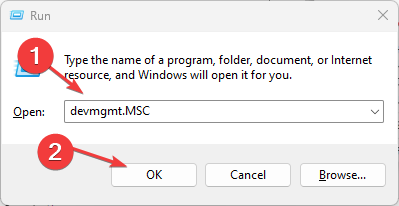
- Clicca sul Visualizza gli adattatori dai risultati della ricerca e fare clic con il pulsante destro del mouse su autista si desidera aggiornare dal menu a discesa, quindi fare clic su Aggiorna driver.
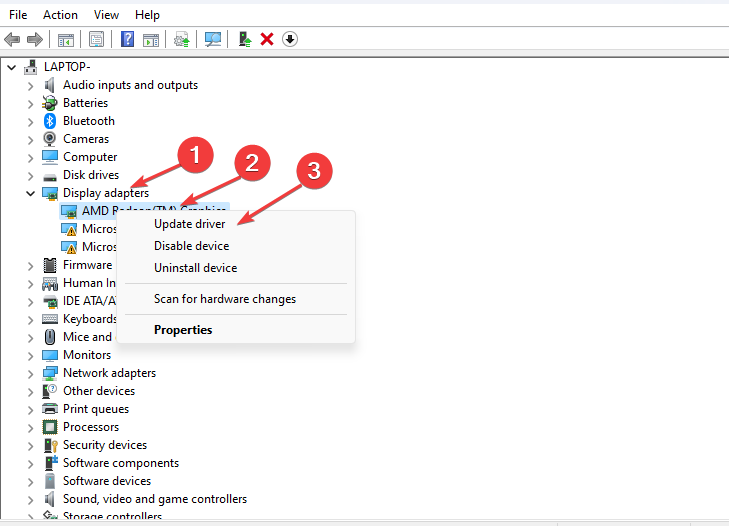
- Scegliere Cerca automaticamente i driver e attendi che Windows cerchi e installi gli aggiornamenti del driver.
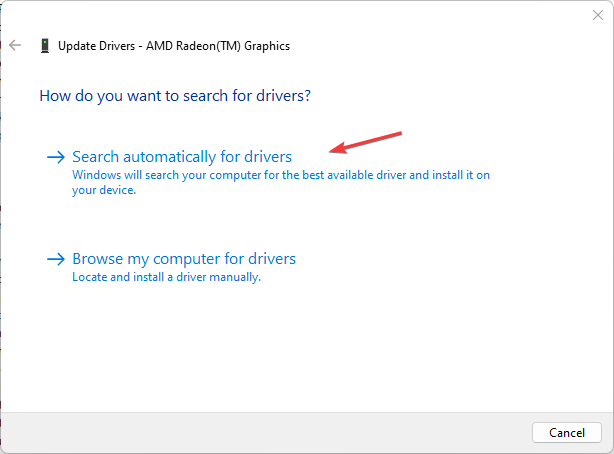
- Riavvia il computer e verifica se l'errore di avvio di una partita in Overwatch persiste.
L'aggiornamento del driver grafico sul tuo computer lo aiuterà a funzionare meglio. Può anche aiutare a risolvere Overwatch 2 ha perso la connessione al server di gioco sul tuo computer.
Un software di terze parti può anche essere utile qui perché esegue automaticamente il processo di aggiornamento. DriverFix è un programma semplice che esegue una scansione completa del tuo PC e aggiorna istantaneamente tutti i driver obsoleti.

DriverFix
Ottima app con un'interfaccia facile da usare che ti aiuta ad aggiornare i driver del tuo PC.4. Chiudi i programmi in background
- Premere finestre + R per aprire il Correre Window, digitare quanto segue e fare clic OK:
msconfig
- Seleziona il Avvio selettivo e deselezionare il Carica gli elementi di avvio scatola.

- Ora, vai al file Servizi scheda. Controlla il Nascondi tutti i servizi Microsoft scatola. Ora, fai clic su Disabilitare tuttopoi OK per confermare le modifiche.
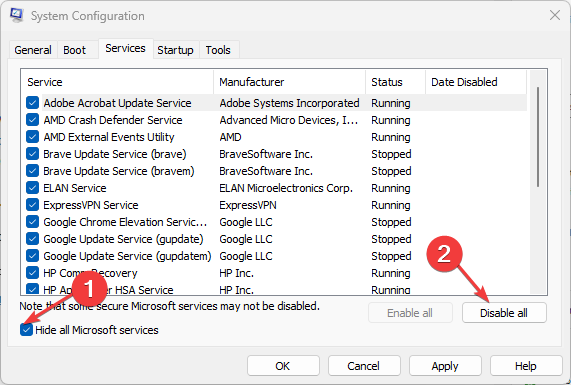
- Infine, riavvia il PC e verifica se il problema è stato risolto.
La fine delle attività per i programmi in background che consumano molte risorse di sistema può risolvere il problema con Overwatch. Questo è un grande passo se il Task Manager non funziona sul tuo computer.
5. Disattiva Windows Firewall
- Fare clic con il pulsante sinistro del mouse su Inizio pulsante, tipo sicurezza delle finestre nel Ricerca bar e avviarlo.
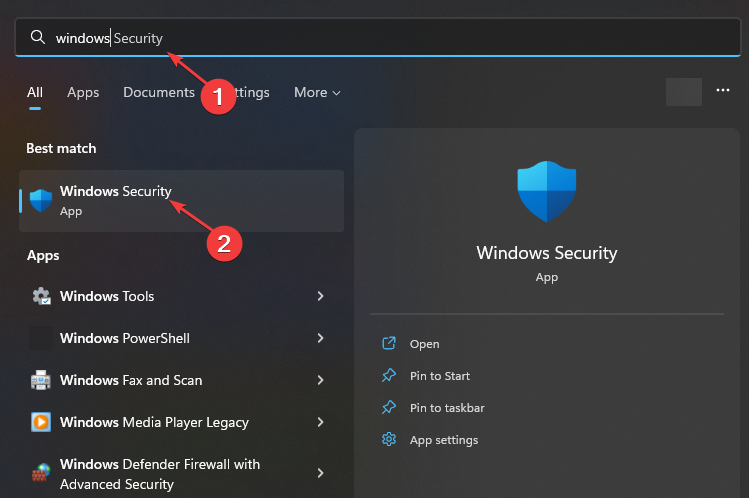
- Clic Protezione da virus e minacce nella scheda Sicurezza di Windows, quindi selezionare Gestisci le impostazioni.
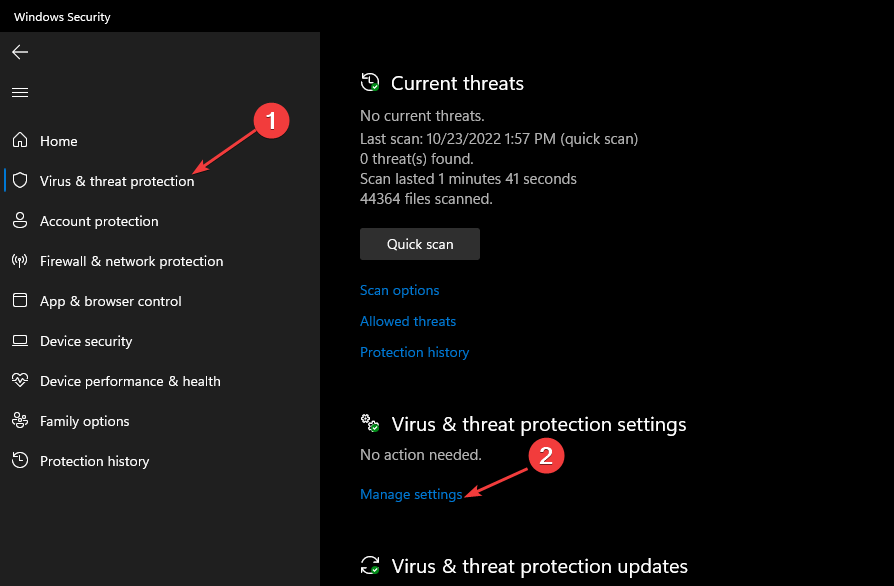
- Alterna Spento IL Protezione in tempo reale opzione.

- Riavvia il PC per sincronizzare le modifiche.
La disattivazione di Windows Firewall aiuterà a impedire che i file di Overwatch 2 vengano contrassegnati come dannosi.
Tuttavia, puoi controllare come riparare l'aggiornamento di Overwatch bloccato sul tuo computer.
Se hai suggerimenti su altre correzioni comprovate che hanno funzionato per te, inseriscili gentilmente nella sezione dei commenti. Inoltre, accogliamo con favore le vostre domande e domande.
Hai ancora problemi? Risolvili con questo strumento:
SPONSORIZZATO
Se i suggerimenti di cui sopra non hanno risolto il tuo problema, il tuo PC potrebbe riscontrare problemi Windows più profondi. Noi raccomandiamo scaricando questo strumento di riparazione del PC (valutato Ottimo su TrustPilot.com) per affrontarli facilmente. Dopo l'installazione, è sufficiente fare clic su Inizia scansione pulsante e quindi premere su Ripara tutto.